
はじめに
GA4(Google アナリティクス4)の画面をはじめて見ると、画面自体のわかりづらさも感じますが、知らない用語がたくさん出てくることが多いですよね。
なので、その説明を読んでも、ピンとこないことも多いはずです。今回は、ネットショップのオーナー向けに「GA4でかならず覚えておきたい基本用語ベスト5」を、できるだけわかりやすく説明します。
前回記事:「うちのショップって、GA4導入しないといけない?」アクセス解析のプロが、初心者向けにわかりやすく解説
・イベントとパラメータ
・ユーザー
・エンゲージメントのあったセッション
・コンバージョン
・表示回数
1.「イベント」と「パラメータ」とは
GA4の説明では、「イベント」という用語がかならず出てきます。
この「イベント」と、それに関連する「パラメータ」の意味が理解できていないと、GA4自体が理解できません。もっとも基本となる用語なので、絶対に理解しておきましょう。
「イベント」とは
GA4の「イベント」とは、「ユーザーがWebサイト上でおこした行動」のことです。
GA4で分析できるWebサイトのアクセス状況やユーザーの行動は、「イベント」ベースになります。これまでのGoogle アナリティクス(UA)の仕組みは「セッション」ベースでしたので、基本の仕組みから大きく変わりました。
イベントの例ですが、たとえば「ページを見た」「クリックした」「スクロールした」などの行動です。みなさんがWebサイト上でどんなイベントを発生させているのかを考えてみると、こうしたよくある行動もイベントとして計測されます。
・〇秒滞在した
・問い合わせをした、購入した
・ログインした
こまかく考えていくと、たくさん出てきますよね。GA4では、これらのイベントに名称をつけて、データとして取得します。
・ページを見た=page_view
・クリックした=click
・スクロールした=scroll
「ページが見られた数を知りたい」場合には、GA4の管理画面から「page_view」のイベント数をチェックすることになります。
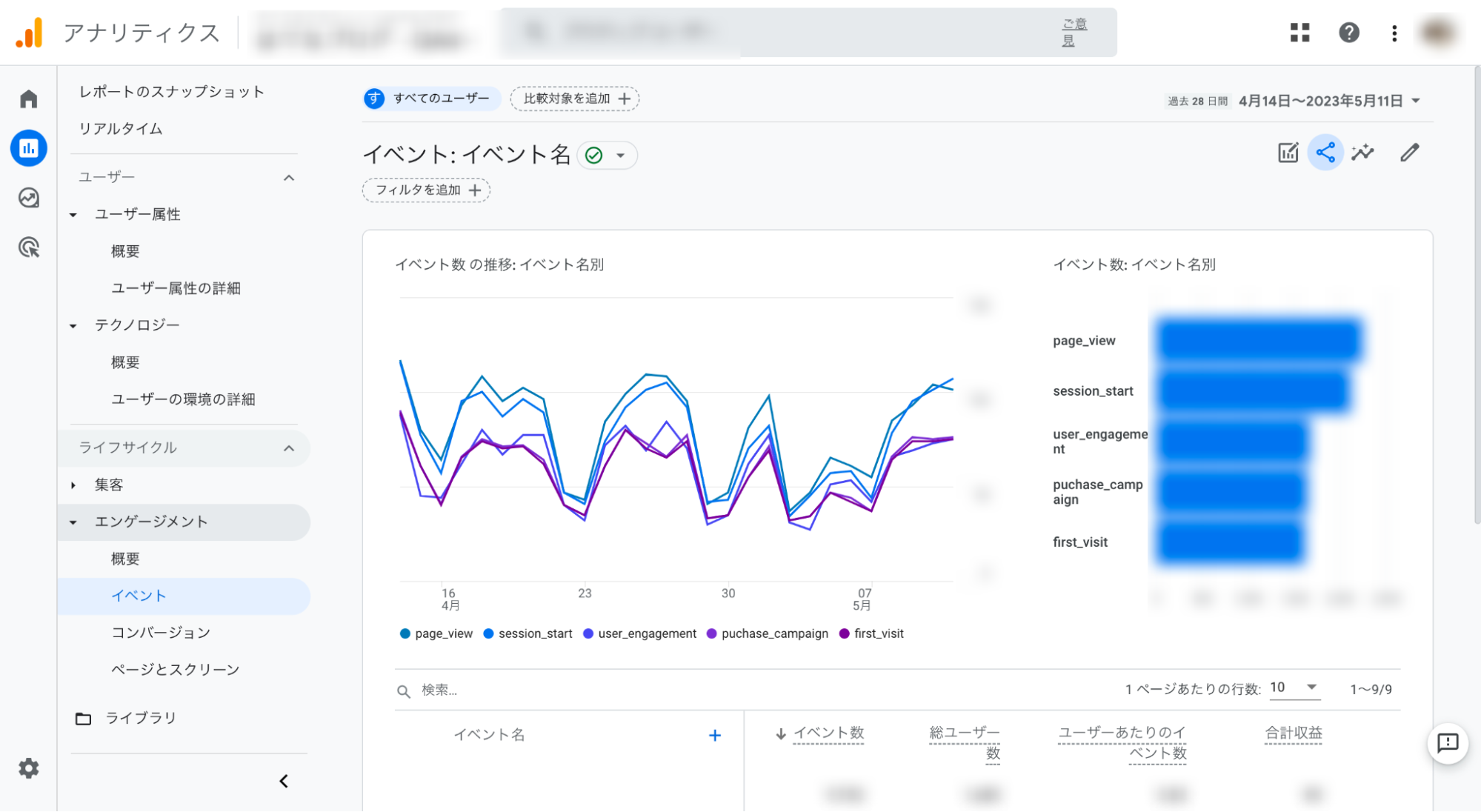
「パラメータ」とは
「パラメータ」とは、「イベントが、どんなものであるかをくわしく説明するデータ」のことです。
「ページを見た」ということだけわかっても、「どこのページなの?」「どこからから来たの?」となりますよね。「クリックした」という情報だけでは、「どのURLのリンクをクリックしたのか?」という疑問が湧いてくると思います。
クリック日時やクリックした場所、クリックしたリンクの詳細がわかると、そこではじめてどんなイベントなのかを理解できます。つまり、パラメータは、イベントを説明する詳細データ、というわけです。
「pege_view」というイベントでは、「page_location(ページのURL)」、「page_referrer(前のページの URL)」というパラメータが自動で収集されます。
「どのページが、どれくらい見られたを知りたい」場合には、イベント「pege_view」の「page_location」のデータをチェックすることになります。
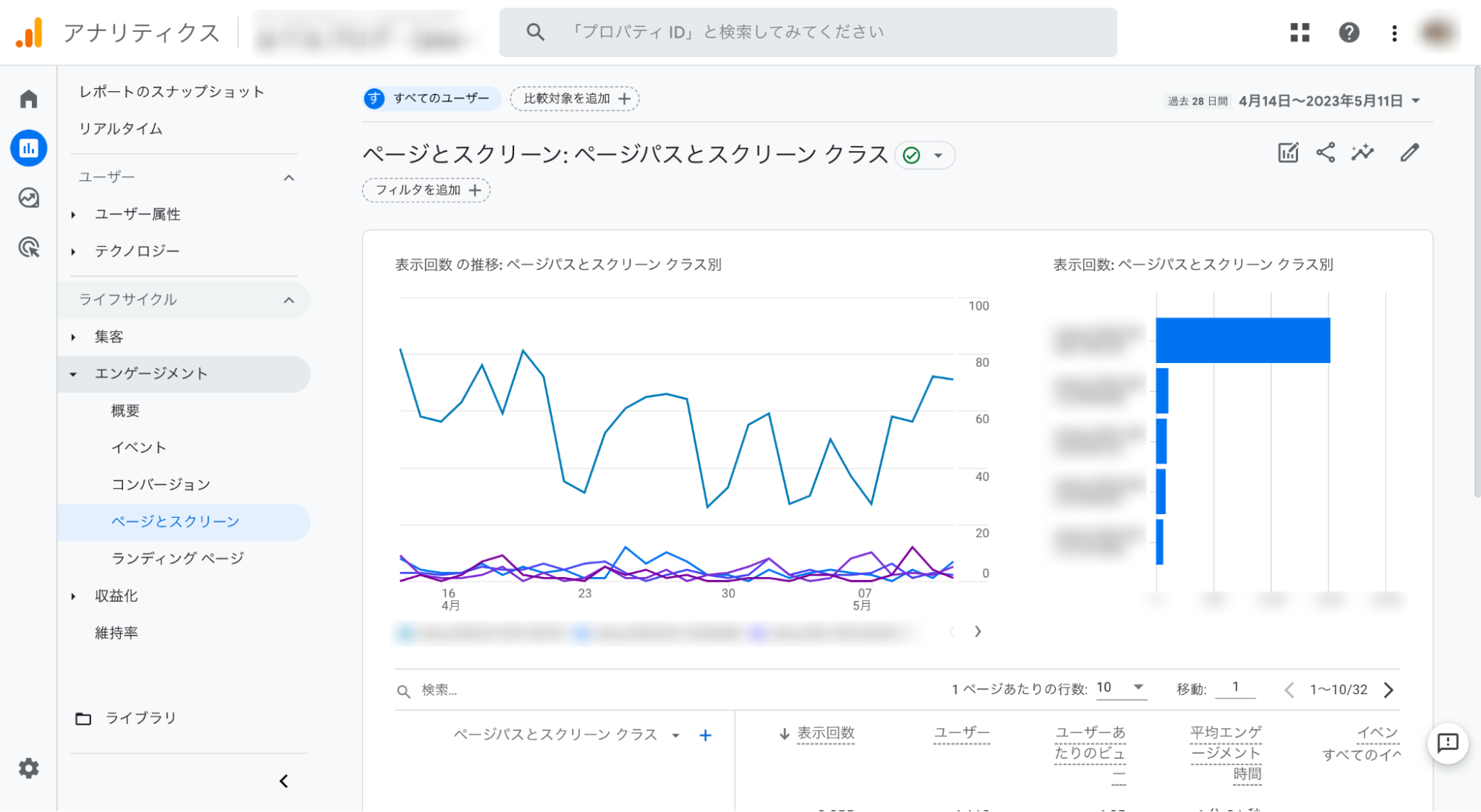
GA4の「イベントデータ」の設定方法
ここまでわかると、実際にどんなイベントとパラメータが取得・設定されているのかも、気になりますよね。
GA4でのイベントの設定方法は、4種類あります。
| 自動収集イベント | 何も設定しなくても、自動で収集されるイベント (例:session_start・user_engagement) |
| 拡張計測機能イベント | 拡張計測機能が有効になっているさいに、収集されるイベント (例:click・page_view) |
| 推奨イベント | 自分で作成する必要があるが、イベント名を公式にそろえたほうがいいイベント (例:login・sign_up) |
| カスタムイベント | 自分で独自に作成するイベント (例:メールマガジンを登録した) |
自動収集イベントと拡張計測機能イベントは、初期設定ではONになっています。
詳細を知りたい方は、こちらのヘルプページをご確認ください。
[GA4] 自動収集イベント – アナリティクス ヘルプ
[GA4] 拡張イベント計測機能 – アナリティクス ヘルプ
くわしくは、「GA4のeコマースイベントは利用できますか」をご覧ください。
2.「ユーザー」とは
GA4には、「ユーザー」という言葉がつく用語が、おもに4つあります。
・最初のユーザー/新規ユーザー
・アクティブユーザー
ややこしいですよね。個別に違いを解説していきます。
2-1.「ユーザー」とは
「ユーザー」とは、「Webサイトを訪れた人」です。
GA4は、ユーザーをおもに「デバイス×ブラウザ」「Googleシグナル」の2種類で特定しています。
「デバイス×ブラウザ」は、Cookieと呼ばれる仕組みで特定する技術で、「Google シグナル」は、Google アカウントで特定する技術です(Google 広告のカスタム配信をONにしているユーザーのみが対象となります)。
つまり、同じ人からのWebサイト訪問だったとしても、「パソコンとスマホの両方で訪問した場合」や「ChromeとSafariの両方で訪問した場合」では、別のユーザーと判断されます。
ただし、両方でGoogle アカウントにログインしていて、Google 広告のカスタム配信をONにしている場合は、同じ1ユーザーとして判断されることがあります。
2-2.「最初のユーザー」と「新規ユーザー」は同じ
「最初のユーザー」とは、「はじめてWebサイトに訪れたユーザー」のことです。
「最初のユーザー」という用語は、「集客」メニューの「最初のユーザーの参照元」などに使われています。「新規ユーザー」は、「レポートのスナップショット」メニューなどで使われます。
「最初のユーザー」と「新規ユーザー」の意味は同じで、どちらも「first_visit」というイベント数をカウントしています(ややこしいので、のちに用語が修正されるかもしれません)。
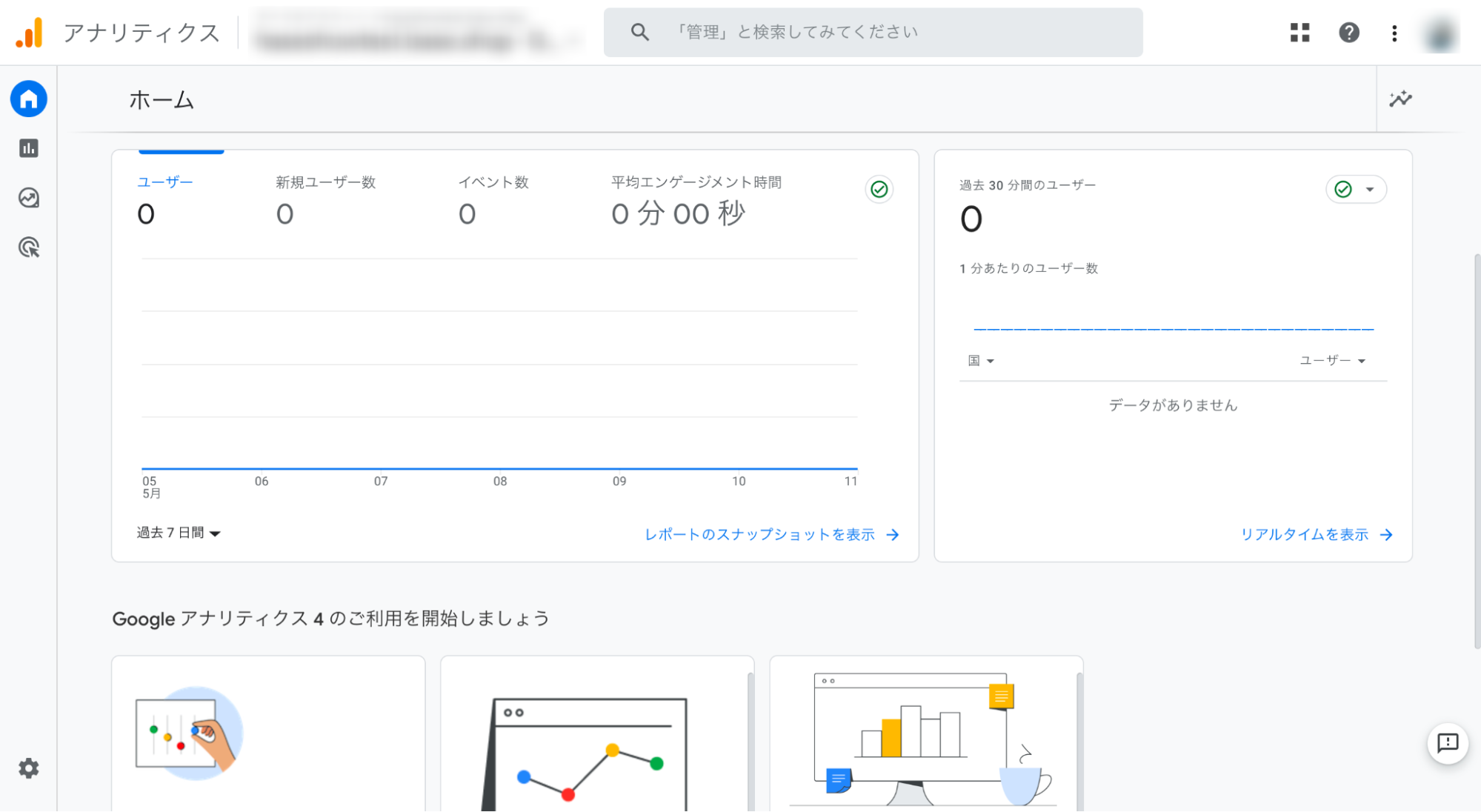
上級者向けの余談ですが、GA4の探索レポートには、「新規 / 既存」というディメンションがあります。
このディメンションでの新規ユーザーは「過去7日間にはじめてアプリを開いた or ウェブサイトを訪問した新規ユーザー」のことです。過去7日間に1度しか訪問している場合でも、過去7日間に30回来ている場合でも、同じ新規ユーザーになります。
このディメンションの場合は、「1回しか訪問していないユーザーが新規ではない」ので、ご注意ください。
2-3.「アクティブユーザー」とは
GA4の「アクティブユーザー」とは、「ページが、ウィンドウの前面に1秒以上表示されていたユーザー」のことです。
ウィンドウの前面なので、ほかのウィンドウやタブで隠れている時間は、カウントされません。
表示が1秒未満のユーザーは、ほとんどページを見ていない状態なので、アクティブユーザーは、Webサイトでなにかを見たユーザーということになります。
アクティブユーザーとは、1秒以上ウェブサイトに滞在したユーザーなので、サイト上で何かの情報を見ている可能性があります。ですので、Webサイトの改善目的でデータを見る場合は、アクティブユーザーを見るようにしましょう。

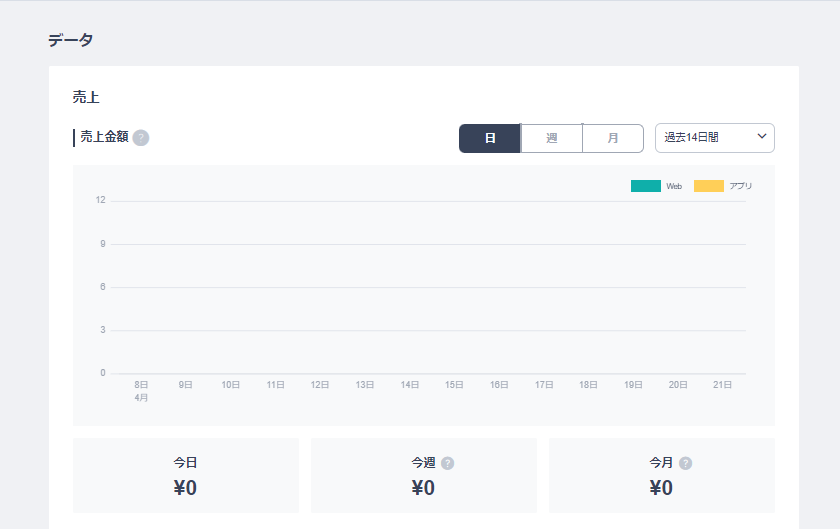
3.「エンゲージメントのあったセッション」とは
GA4になって、新しく登場した用語が「エンゲージメント」です。エンゲージメントは、「愛着」や「関与」という意味です。
つまり、GA4の「エンゲージメントのあったセッション」とは、ユーザーがショップに関心や愛着を持ってくれたり、何かしらの関与をしたセッションのことです。
セッションとは、ユーザーがWebサイトまたはアプリケーションを操作する時間です。もうちょっとわかりやすく説明すると、「ユーザーがWebサイトに訪れてページを見たりクリックした、一連の操作の流れ」となります。
セッションは、30分間操作がないと、終了して離脱したという扱いになります。切れた段階で1セッション=1回の訪問、ということになります。
「エンゲージメント」の定義は、「10秒以上の滞在」「2ページ以上」「コンバージョン」のいずれか
以下の条件のどれかを満たしたセッションが、「エンゲージメントのあったセッション」となります。
・2ページ以上見た
・コンバージョンが発生した
たしかに、「Webサイトに関与した」といえそうなセッションですよね。エンゲージメントをチェックすることで、「見た人の注目をひいている商品」や「ネットショップの売上につながりそうな行動やユーザー」を発見できます。
また、集客レポートというメニューから、エンゲージメント率をチェックできます。エンゲージメント率が高い参照元(サイトに訪問したきっかけ)は強化したいですね。
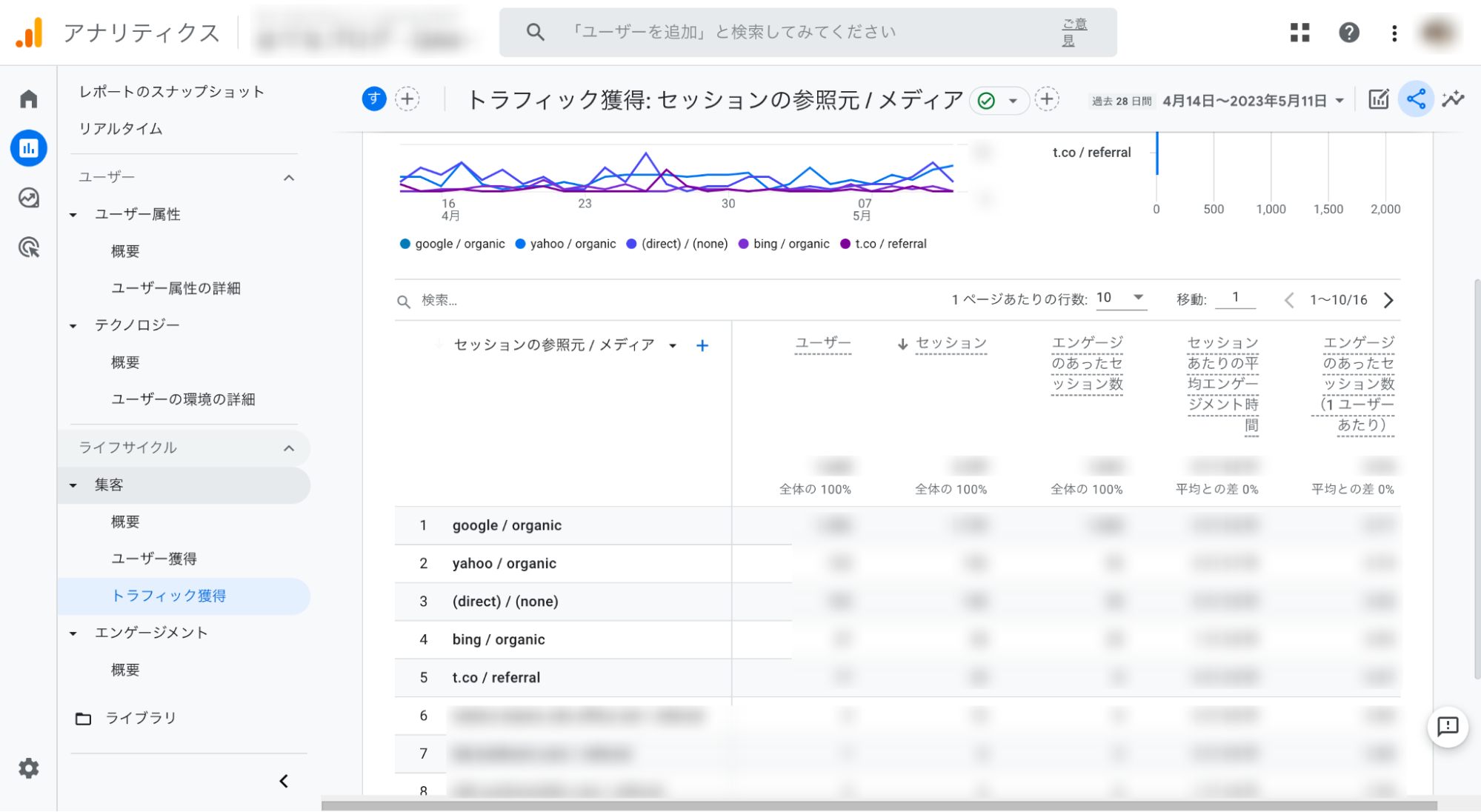
逆に、とくにエンゲージメント率が低いページや参照元があれば、ユーザーが求めている情報が足りなかったり、ショップと相性のよくない集客手段なのかもしれません。
GA4では、「直帰率」の意味が変わりました
GA4では、エンゲージメント率と似た意味の「直帰率」という用語が登場します。
直帰率とは、
「100%-エンゲージメント率」です。
たとえば、エンゲージメント率が40%の場合は、直帰率は60%となります。標準レポートには表示されず、探索レポートで設定できます。
従来のGoogle アナリティクスにも、「直帰率」という同じ用語はありましたが、GA4では意味が変わっています。混同しないようにご注意ください。
4.「コンバージョン」とは
「コンバージョン」とは、「売上などにつながったイベント」のことです。
具体的には、ネットショップでの購入、カートへの追加などのイベントを指すことが多いです。
GA4でのコンバージョンの計測には、「カスタムイベントの設定」と、「コンバージョンの設定」が必要です。
※編集部注:BASEの「HTMLタグ管理 App」を利用して、GA4を設置いただいた場合、自動でコンバージョンが設定されます。
「HTMLタグ管理 App」での設定方法はこちら
BASEでの「Google アナリティクス 4(GA4)」の移行方法&「HTMLタグ管理 App」の設定方法
もっとも多いのは、完了ページの表示イベント
問い合わせページなどの完了ページの表示を、コンバージョンイベントとして設定することが多いです。前述のpage_viewのイベントで、page_locationが完了ページのときとなります。
GA4の左下の管理(歯車アイコン)→イベント→イベントを作成、から、以下のように設定します。page_locationは、https~から入力してください。
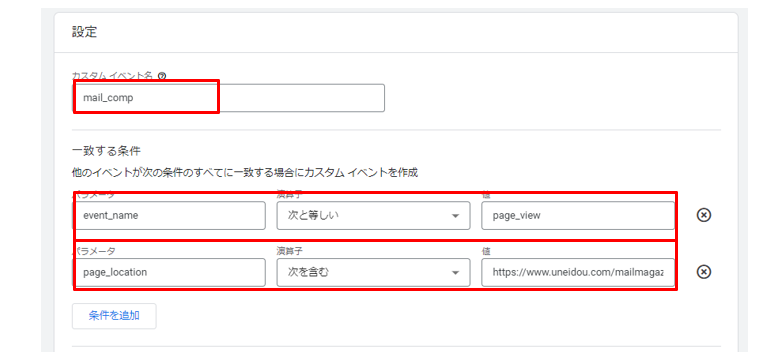
イベントが計測されたら、「コンバージョンとしてマークを付ける」でONに設定すれば、完了です。問い合わせなどが頻繁に発生しない場合は、自分で完了ページを表示させて、イベントを発生させるといいですね。
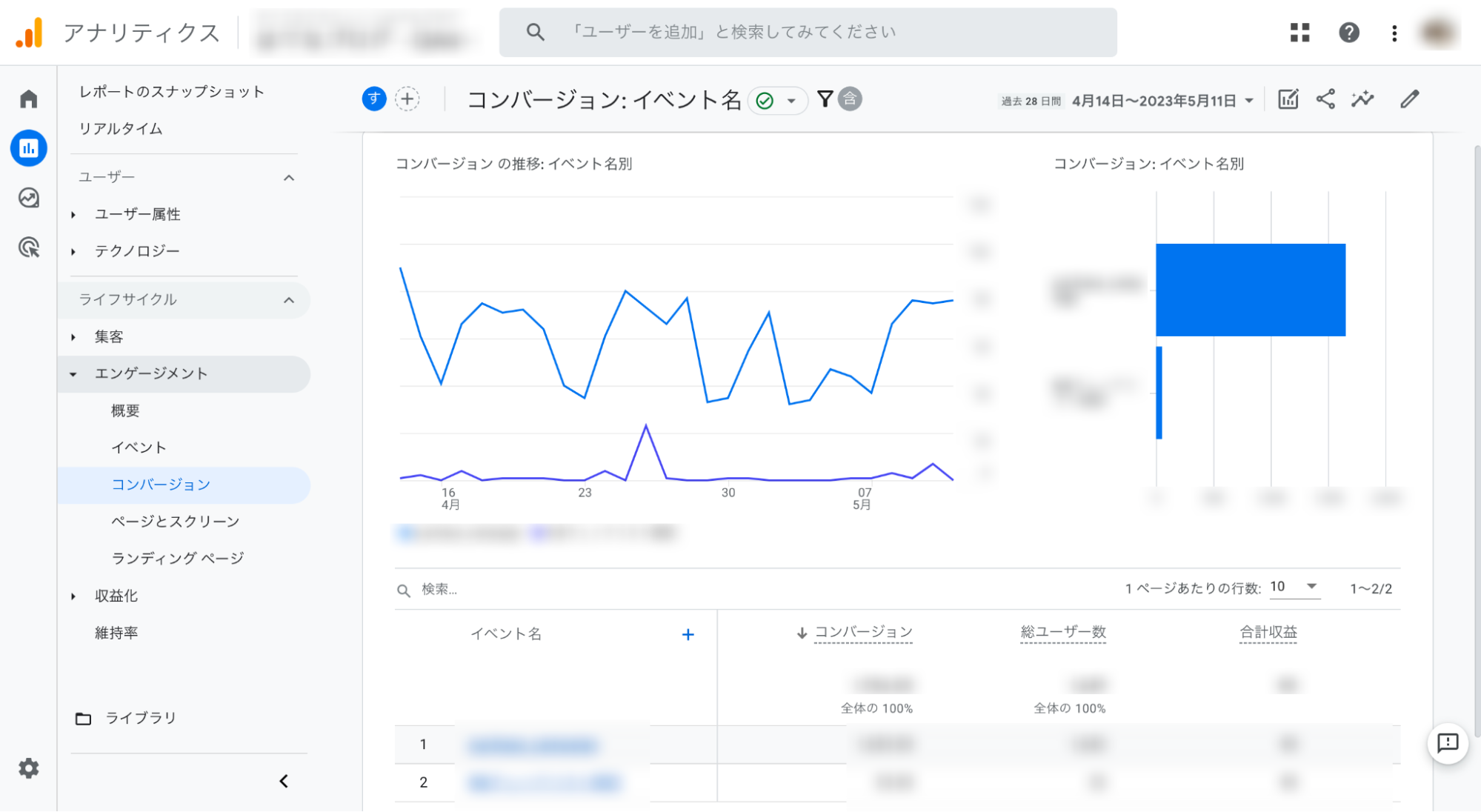
編集部注:BASEの「HTMLタグ管理アプリ」から、GA4を設定した場合、「購入」を意味する「purchase」というイベントが、自動で設定されます。BASEのショップでコンバージョンを設定するイベントとして、その「purchase」を「ON」にするのをおすすめします。
5. 「表示回数」とは
「表示回数」とは、ページビュー数のことです。
従来のGoogle アナリティクス(UA)で「ページビュー数(PV)」となっていた用語が、GA4では「表示回数」に変わりました。
よく見ていた指標だけに混乱しがちですが、名称が変わっただけなので、ご安心ください。
GA4の基本用語は、「イベント」と「ユーザー」と「エンゲージメントのあったセッション」を理解すればOK
今回は、「GA4で絶対おさえるべき基本用語、ベスト5」を説明しました。そのなかでも、「イベント」と「ユーザー」と「エンゲージメントのあったセッション」が重要なので、ここを重点的に理解していきましょう。この3つが理解できれば、GA4の画面をスムーズに見ることができるはずです。
GA4の基本用語のまとめ
| 用語 | 意味 |
|---|---|
| イベント | ユーザーがWebサイト上でおこした行動 |
| パラメータ | イベントが、どんなものであるかをくわしく説明するデータ |
| ユーザー | Webサイトを訪れた人 |
| 最初のユーザー(新規ユーザー) | はじめてWebサイトに訪れたユーザー |
| アクティブユーザー | ページが、ウィンドウの前面に1秒以上表示されていたユーザー |
| エンゲージメントのあったセッション | ユーザーがエンゲージメント(「10秒以上の滞在」「2ページ以上」「コンバージョン」のいずれか)の条件を満たしたセッション |
| 直帰率 | 直帰率=100%-エンゲージメント率 |
| コンバージョン | 売上などにつながったイベント |
| 表示回数 | ページビュー数 |
次回は、「はじめてのGA4 設定と注意点」です。
GA4とほどほどのお付き合いをしていくための、第一歩について説明します。お楽しみに!
BASEショップでのGA4の導入方法は、「BASEでの「Google アナリティクス 4(GA4)」の移行方法&「HTMLタグ管理 App」の設定方法」をご覧ください。





















